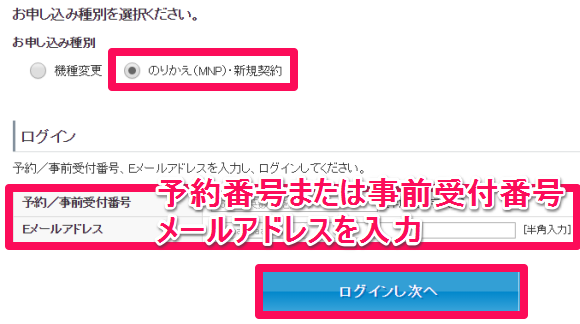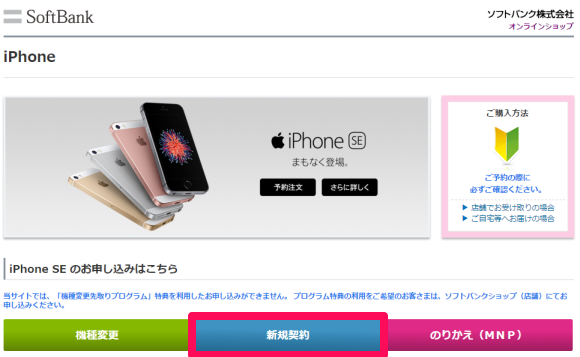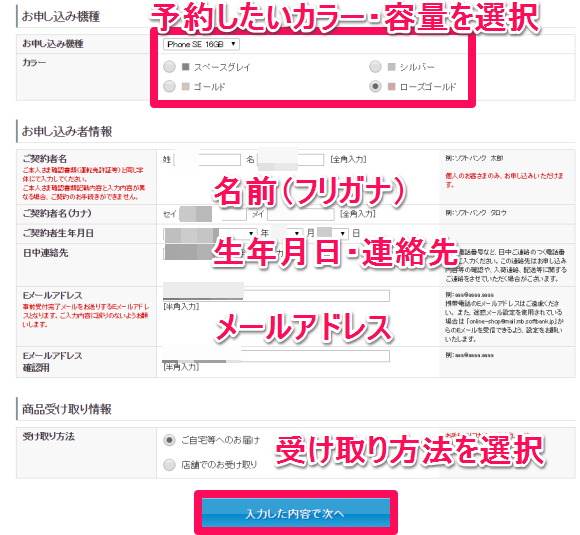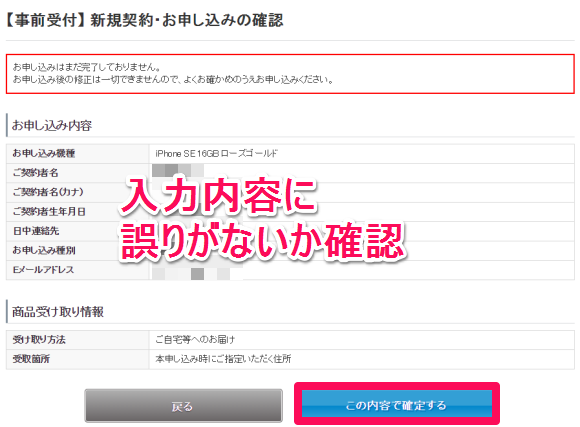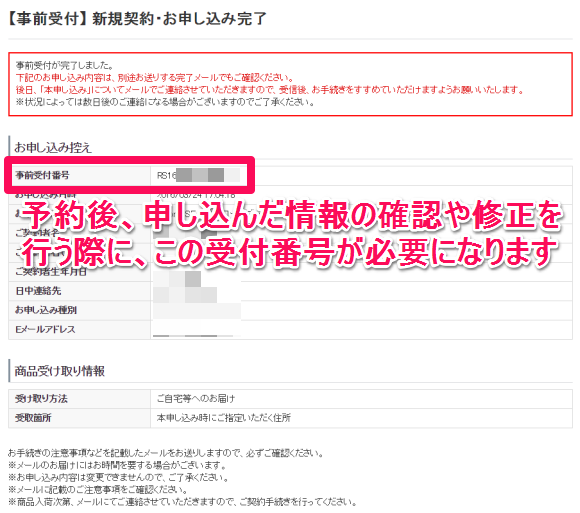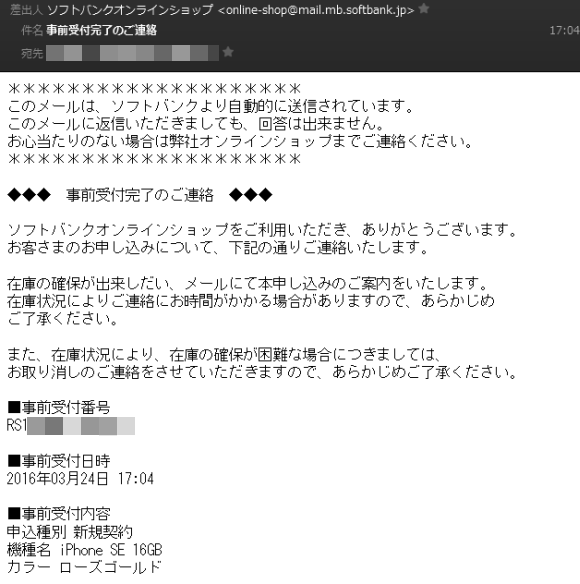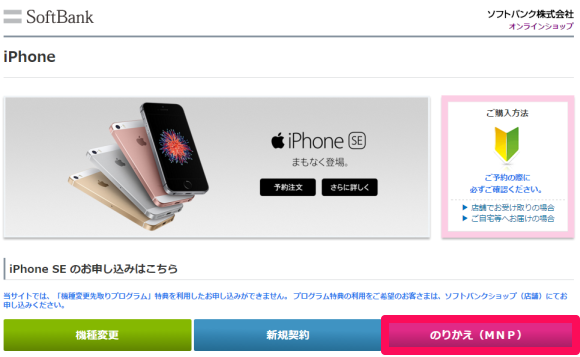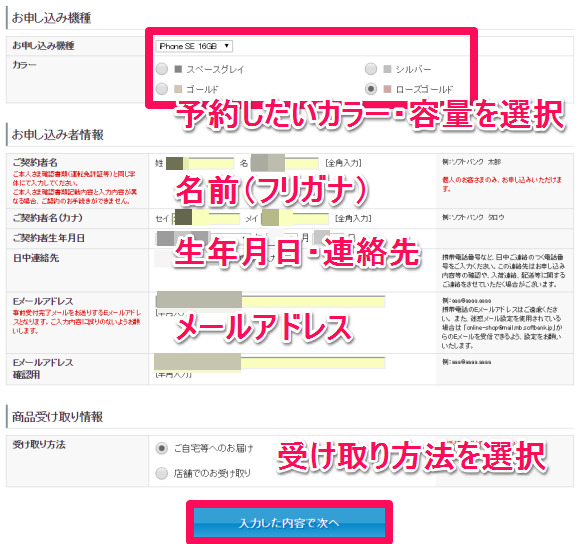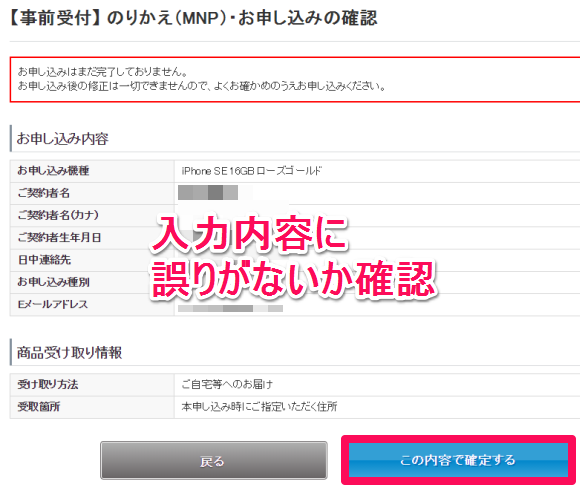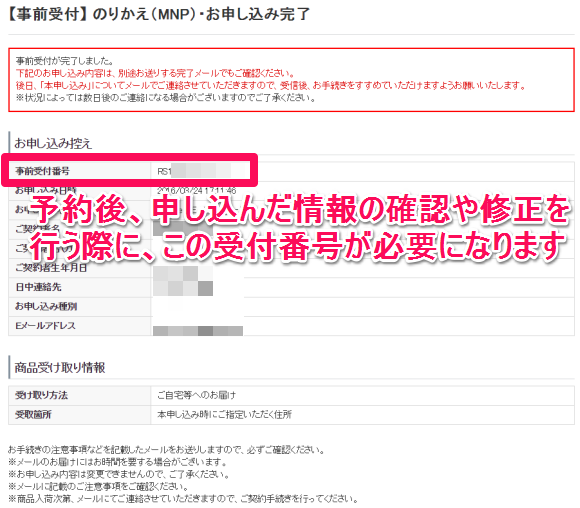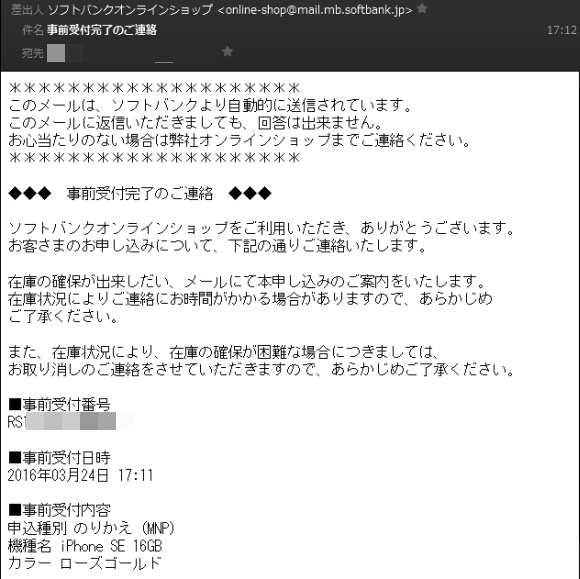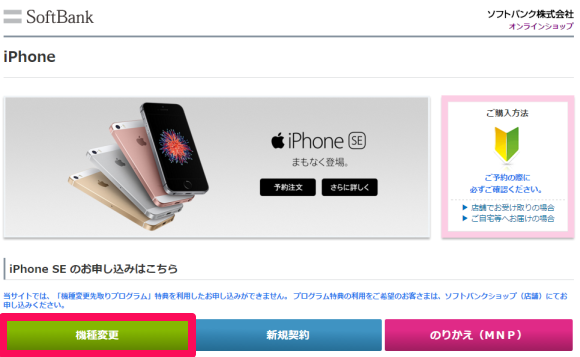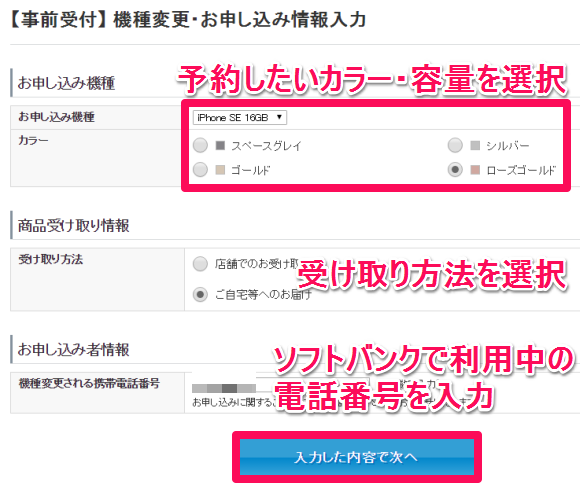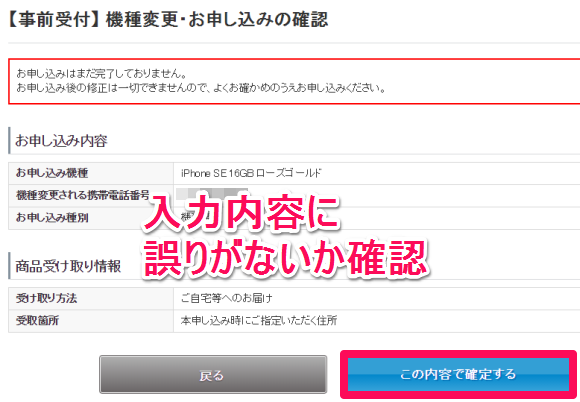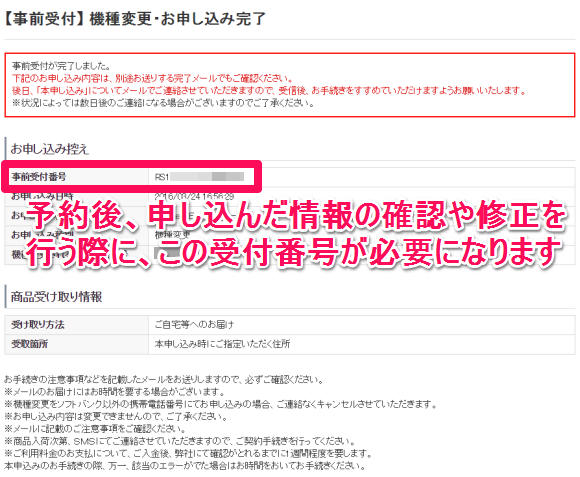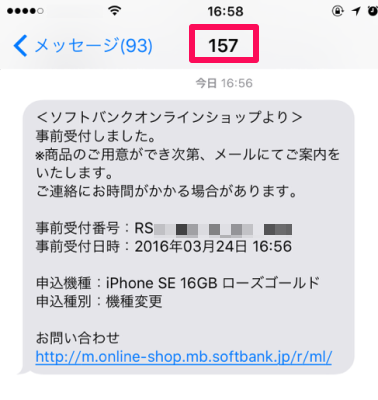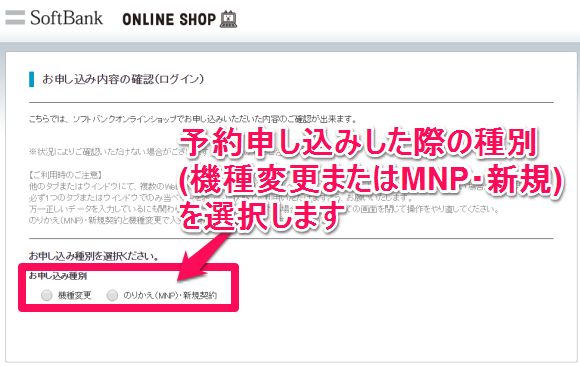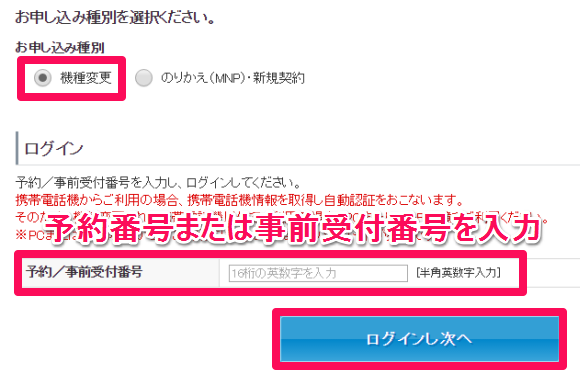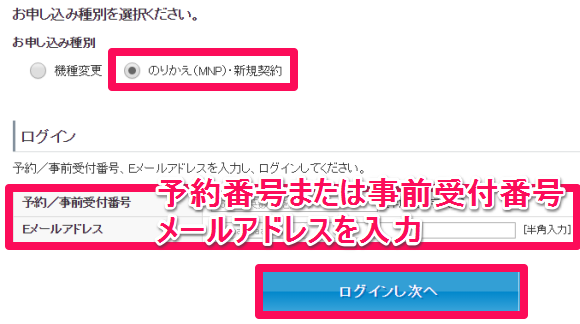【解説】iPhone SEをオンラインショップで予約する方法!ソフトバンク編


ソフトバンク、au、NTTドコモの国内3キャリアは、3月24日の16時すぎより、「iPhone SE」の予約受付を開始しました。この記事では、ソフトバンクのオンラインショップでの予約手順を解説します。
新規契約で予約する手順
MNP(乗り換え)で予約する手順
機種変更で予約する手順(動画あり)
予約後、申し込んだ情報の確認や修正がしたい場合は
新規契約でiPhone SEを予約する手順
1
ソフトバンク公式サイトにアクセス
ソフトバンク公式サイトより、iPhone SEの申し込みページにアクセスします。「新規契約」ボタンを押します
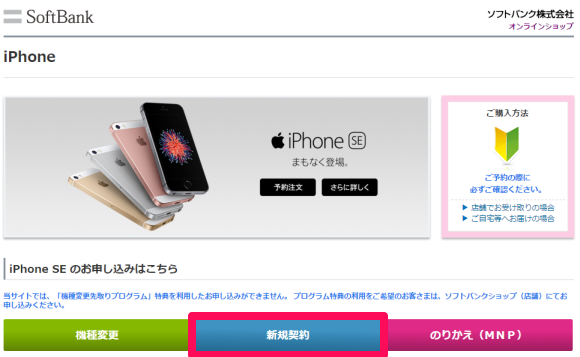
2
必要事項を入力
予約したいiPhone SEのカラーと容量を選択し、名前(フリガナ)、生年月日、連絡先、連絡用のメールアドレス、iPhone SEの受け取り方法を選択し、「入力した内容で次へ」ボタンを押します
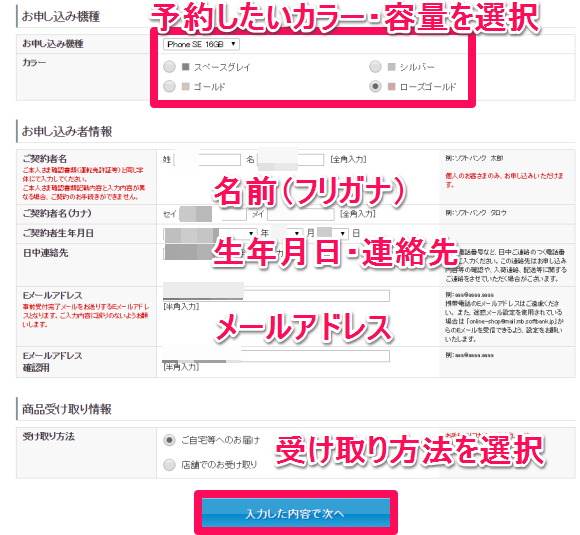
3
申込内容の確認
申込内容の確認画面が表示されます。入力内容に誤りがないか確認し、「この内容で確定する」を押します
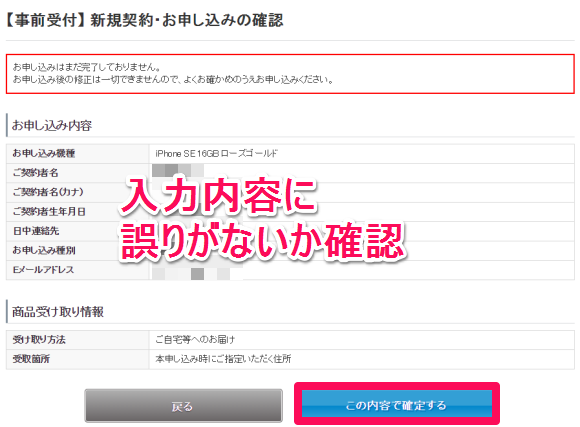
4
予約が完了!
このページが表示されると予約が完了です。「事前受付番号」は、申し込んだ情報の確認や修正、また予約のキャンセルを行う際に必要となります
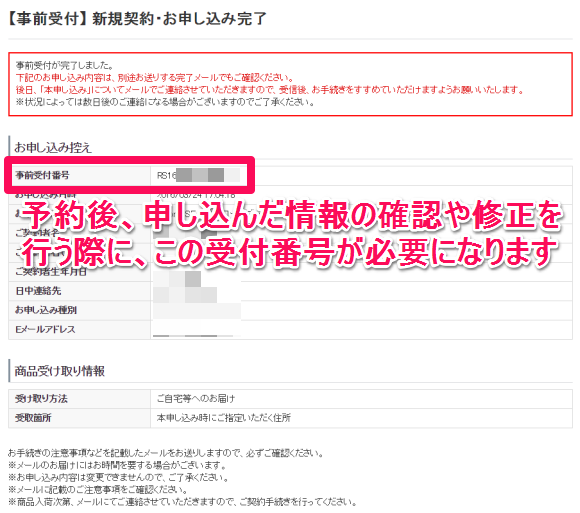
5
予約受付完了メールを確認
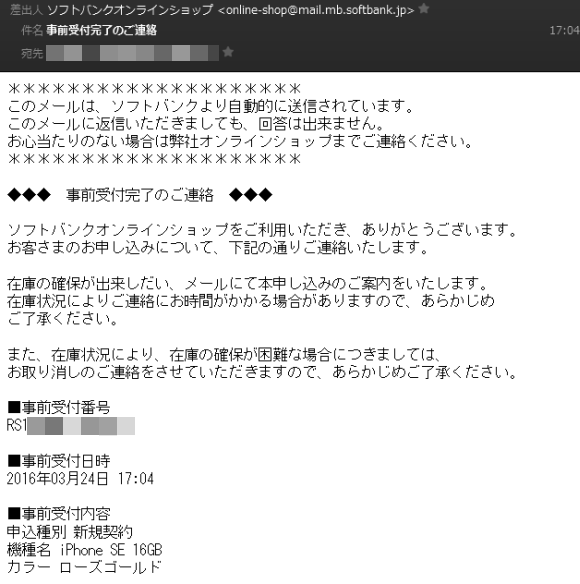 指定したメールアドレス宛てに、ソフトバンクオンラインショップ(~@mail.mb.softbank.jp)から事前予約の受付完了メールが届きます
在庫が確保されたら、メールにて本申し込みの案内が届きます。気長に待ちましょう
指定したメールアドレス宛てに、ソフトバンクオンラインショップ(~@mail.mb.softbank.jp)から事前予約の受付完了メールが届きます
在庫が確保されたら、メールにて本申し込みの案内が届きます。気長に待ちましょう
MNP(乗り換え)でiPhone SEを予約する手順
1
ソフトバンク公式サイトにアクセス
ソフトバンク公式サイトより、iPhone SEの申し込みページにアクセスします。「のりかえ(MNP)」ボタンを押します
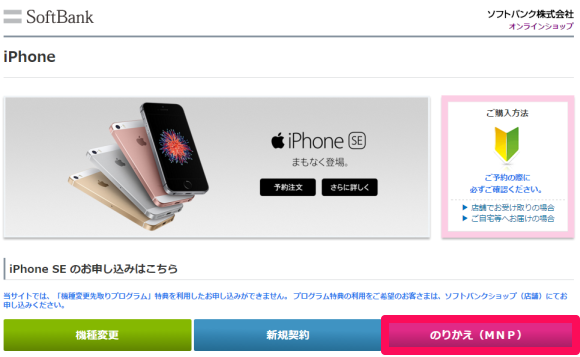
2
必要事項を入力
予約したいiPhone SEのカラーと容量を選択し、名前(フリガナ)、生年月日、連絡先、連絡用のメールアドレス、iPhone SEの受け取り方法を選択し、「入力した内容で次へ」ボタンを押します
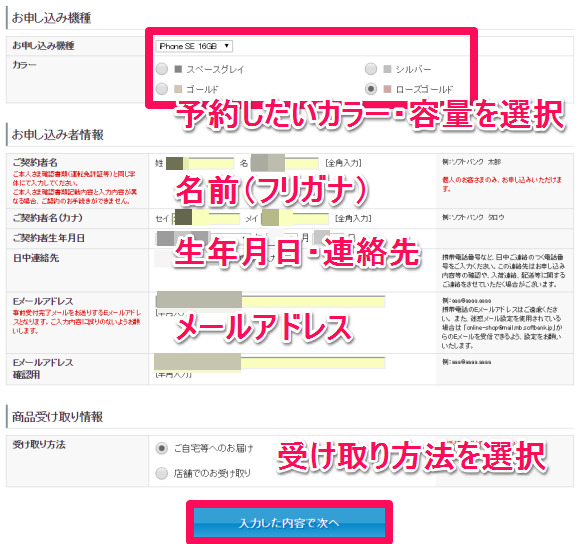
3
申込内容の確認
申込内容の確認画面が表示されます。入力内容に誤りがないか確認し、「この内容で確定する」を押します
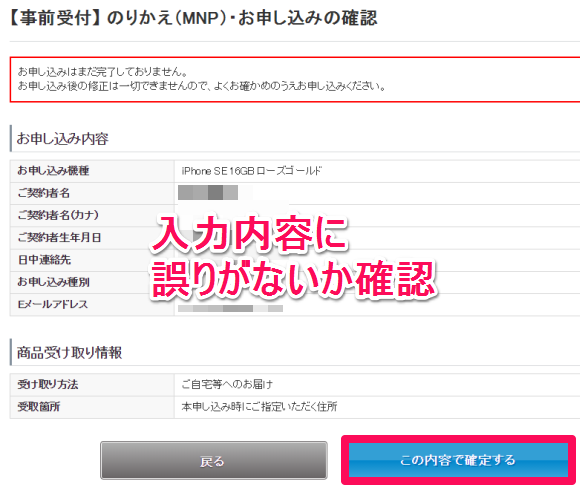
4
予約が完了!
このページが表示されると予約が完了です。「事前受付番号」は、申し込んだ情報の確認や修正、また予約のキャンセルを行う際に必要となります
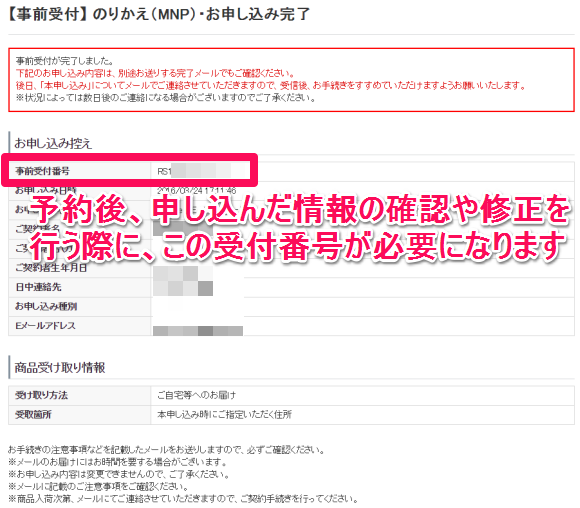
5
予約受付完了メールを確認
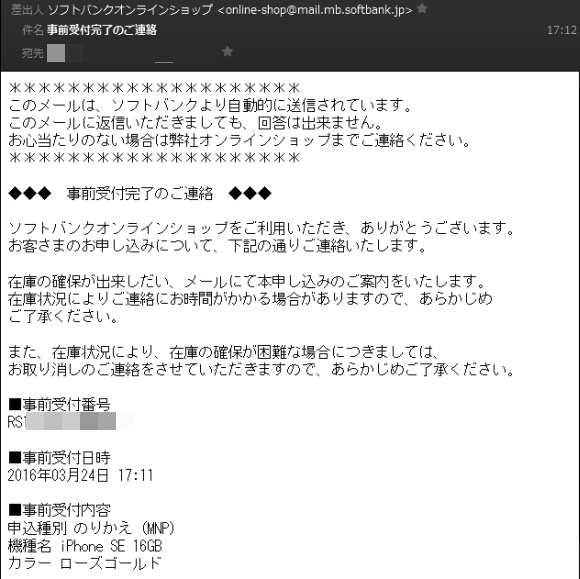 指定したメールアドレス宛てに、ソフトバンクオンラインショップ(~@mail.mb.softbank.jp)から事前予約の受付完了メールが届きます
在庫が確保されたら、メールにて本申し込みの案内が届きます。気長に待ちましょう
指定したメールアドレス宛てに、ソフトバンクオンラインショップ(~@mail.mb.softbank.jp)から事前予約の受付完了メールが届きます
在庫が確保されたら、メールにて本申し込みの案内が届きます。気長に待ちましょう
機種変更でiPhone SEを予約する手順
1
ソフトバンク公式サイトにアクセス
ソフトバンク公式サイトより、iPhone SEの申し込みページにアクセスします。「機種変更」ボタンを押します
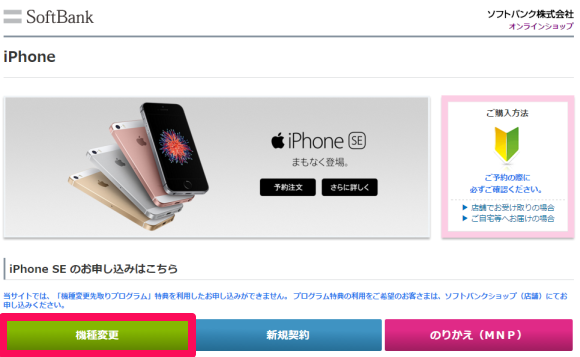
2
必要事項を入力
予約したいiPhone SEのカラーと容量を選択し、iPhone SEの受け取り方法を選択し、ソフトバンクで利用中の電話番号を入力します。そして「入力した内容で次へ」ボタンを押します
ここで入力した電話番号宛てに、SMSメッセージで届きます
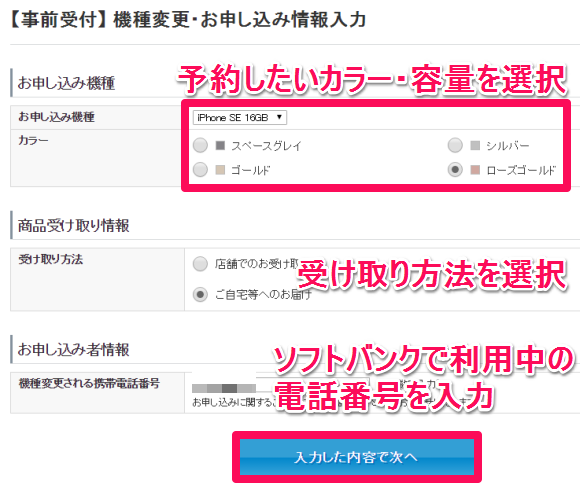
3
申込内容の確認
申込内容の確認画面が表示されます。入力内容に誤りがないか確認し、「この内容で確定する」を押します
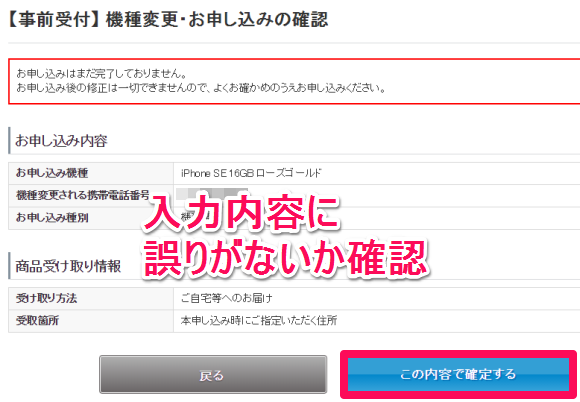
4
予約が完了!
このページが表示されると予約が完了です。「事前受付番号」は、申し込んだ情報の確認や修正、また予約のキャンセルを行う際に必要となります
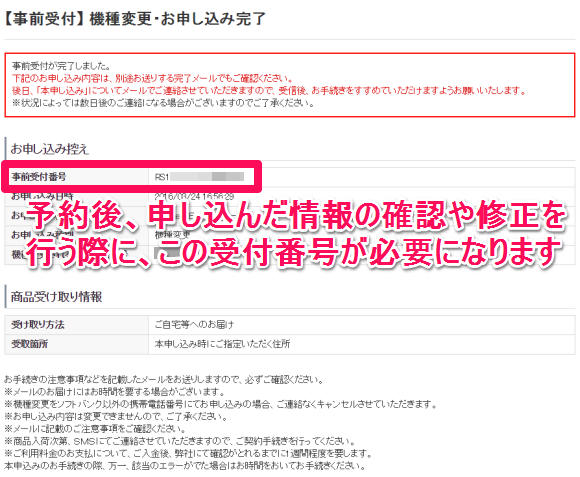
5
予約受付完了メールを確認
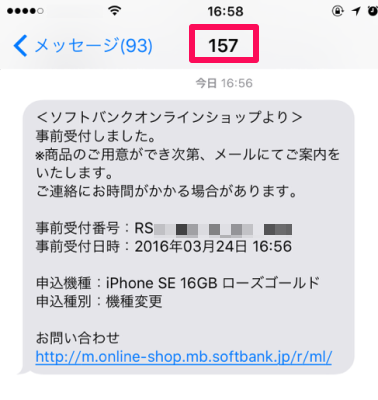 指定したソフトバンクで利用中の携帯電話番号宛てに、ソフトバンクオンライン(157)から事前予約の受付完了メールが届きます
在庫が確保されたら、メールにて本申し込みの案内が届きます。気長に待ちましょう
指定したソフトバンクで利用中の携帯電話番号宛てに、ソフトバンクオンライン(157)から事前予約の受付完了メールが届きます
在庫が確保されたら、メールにて本申し込みの案内が届きます。気長に待ちましょう
予約後、申し込んだ情報の確認や修正がしたい場合は
ソフトバンクの「お申し込み内容の確認」ページにて、ソフトバンクオンラインショップで申し込んだ内容の確認・修正、および予約のキャンセルができます。
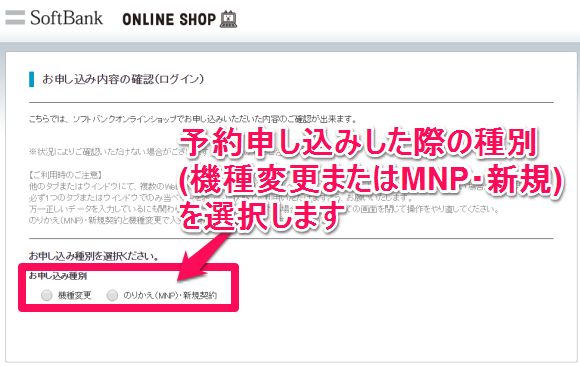
機種変更の場合は、予約番号または事前受付番号を入力
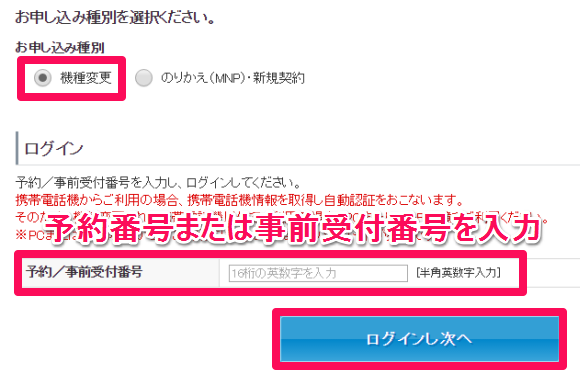
MNP・新規の場合は、予約番号または事前受付番号、メールアドレスを入力